Im ersten Teil habe ich kurz über die Assembly selbst gesprochen, mit der Sie einen Computer erstellen können, auf dem Sie unRAID ausführen können, um ein NAS und MikroTik RouterOS in der virtuellen KVM-Maschine als Ersatz für einen normalen Router zu erstellen.
Die Kommentare erwiesen sich als sehr nützliche Diskussionen, deren Ergebnisse Fehler in der Erstmontage korrigieren und den dritten Teil schreiben müssen! Ich werde einige der Vorschläge an mir selbst ausprobieren und ich hoffe, ich werde den dritten Teil schreiben.
Für die Erstinstallation müssen Sie einen Monitor, eine Tastatur und eine Maus an den Server anschließen.
Installieren Sie unRAID
Wir gehen zur Site und installieren unRAID auf dem USB-Stick (den ich vergessen habe, der Tabelle hinzuzufügen). Empfehlungen für Flash-Laufwerke sind Standard: eine normale Marke und eine größere physische Größe (für eine bessere Kühlung). UnRAID bootet von diesem Flash-Laufwerk, sodass Ihre SSDs vollständig ohne Cache sind. Weitere offizielle Informationen hier .
Vergessen Sie nicht, VT-d- und VT-x-Unterstützung in das BIOS aufzunehmen!
Wir verbinden den USB-Stick mit dem Server und führen ihn im GUI-Modus aus.
Standard-Benutzername und Passwort: root ohne Passwort.
Version zum Zeitpunkt des Schreibens: 6.7.2
Stellen Sie nach dem Starten des Betriebssystems sicher, dass alle angeschlossenen Hardwarekomponenten erkannt werden. Das System sollte alle Ihre Festplatten sehen (die Festplatten werden auf der Registerkarte Main angezeigt), zwei Ethernet-Controller und eine Wi-Fi-Karte (siehe Extras -> Systemgeräte).
Problem mit Marvell SATA-Controllern
Aufgrund eines Fehlers im Marvell-Controller-Treiber funktionieren sie nach der Aktivierung von VT-d in unRAID Version 6.7.x nicht.
Ich entschied mich für die einfachste Lösung: iommu=pt zu der Parameterzeichenfolge hinzugefügt, die beim Booten an den Linux-Kernel übergeben wurde. Dies geschieht auf der Registerkarte "Main" (klicken Sie dann auf das "Flash" -Gerät). Sie können die Konfiguration auch zunächst auf dem USB-Flash-Laufwerk ändern: boot/syslinux/syslinux.cfg
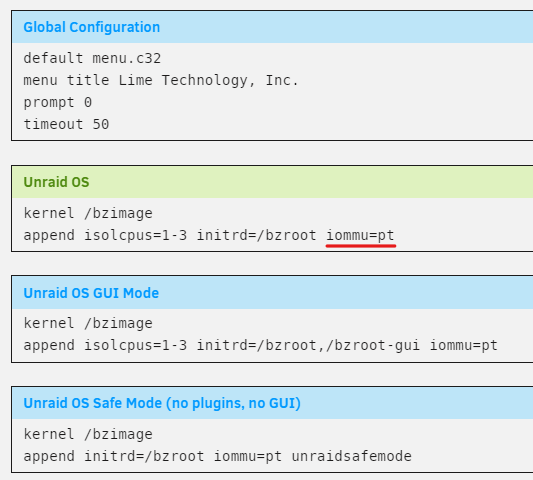
Informationen zu Intel vPro
Ich empfehle nicht, nach Hardware zu suchen, die vPro / AMT unterstützt.
Erstens müssen Sie einen HDMI- oder DP-Dummy-Stecker anschließen, damit der Remote-Desktop ordnungsgemäß funktioniert. Andernfalls wird die integrierte Grafikkarte ohne angeschlossenen Monitor nicht initialisiert.
Zweitens ist die Qualität der Intel-Client-Software extrem niedrig.
Drittens erhalten Sie mit einem kabellosen oder kabelgebundenen HDMI / DP-Verlängerungskabel die gleiche Funktionalität für den Heimgebrauch, und gleichzeitig sind Sie bei der Auswahl des Bügeleisens in keiner Weise eingeschränkt.
Netzwerkeinrichtung
Gehen Sie zu Einstellungen -> Netzwerkeinstellungen. Wie Sie vielleicht erraten haben, wird eine der Schnittstellen das lokale Netzwerk und die zweite das Internet anzeigen. Entscheiden Sie zunächst, welches Gerät mit Ihrem lokalen Netzwerk verbunden werden soll. Auf meinem Motherboard befinden sich Aufkleber mit MAC-Adressen auf den Anschlüssen. So habe ich verstanden, wer wer ist.
Kurz gesagt, was Sie tun müssen: Weisen Sie jede Schnittstelle als Mitglied von zwei separaten L2-Bridges zu und legen Sie eine statische IP-Adresse für diejenige fest, die mit dem lokalen Netzwerk verbunden ist. Eine IP-Adresse wird auf der Internet-Oberfläche nicht benötigt, RouterOS übernimmt dies.
Folgendes sollten Sie bekommen:
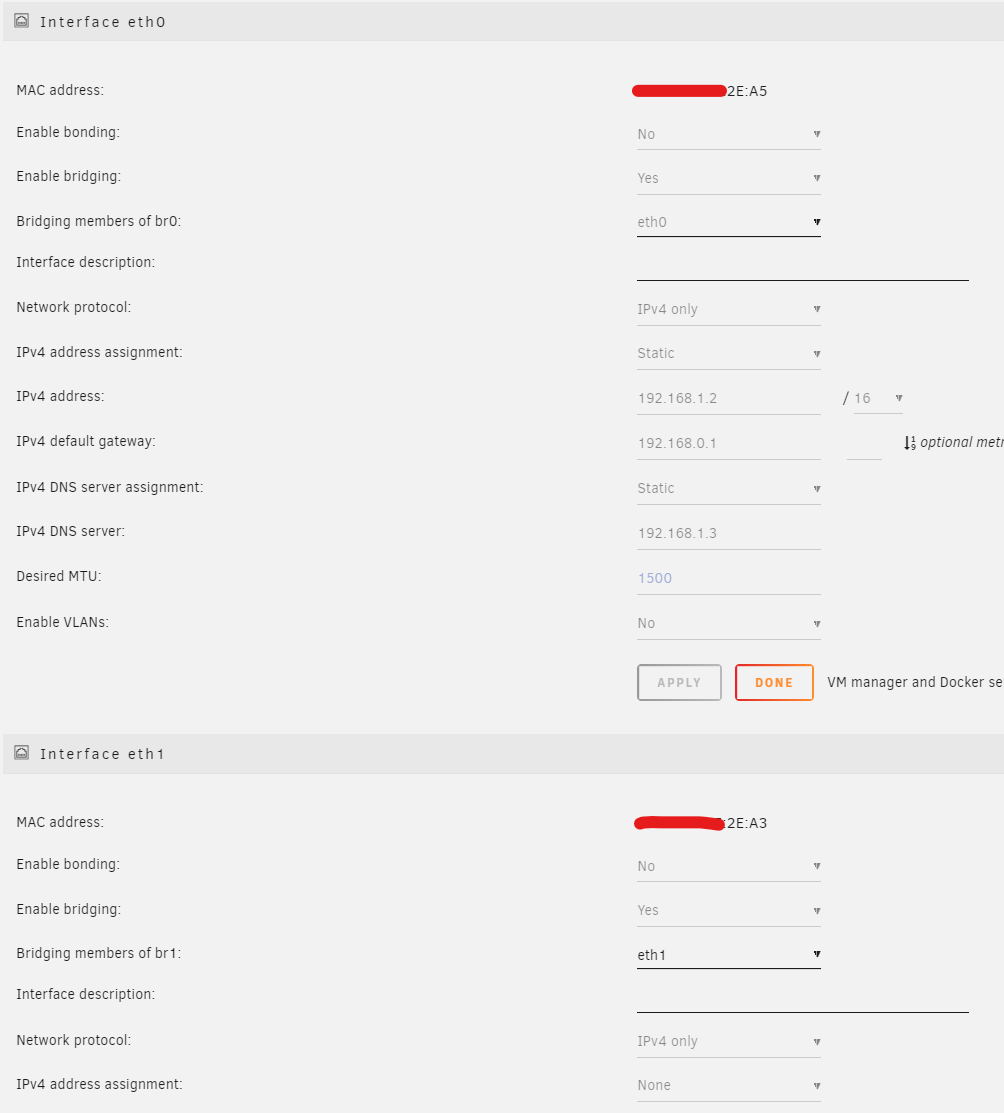
- 192.168.1.2 - Die Adresse, unter der unRAID verfügbar sein wird
- 192.168.0.1 - RouterOS-Adresse
- 192.168.1.3 - Adresse des pi.hole-DNS-Servers
Sie können die Adresszuweisung für eth0 über DHCP belassen, aber bei Problemen in RouterOS können wir nicht auf unRAID zugreifen und müssen den Monitor und die Tastatur mit dem Server verbinden.
Nach dem Einrichten des Netzwerks können Sie zur Remote-Konfiguration wechseln, indem Sie die IP-Adresse des LAN-Clients manuell einstellen.
Speicherkonfiguration
Um die virtuelle Maschine zu starten, benötigen Sie Speicher, daher ist es an der Zeit, diese zu konfigurieren. Ich werde nicht im Detail beschreiben, da es ganz einfach ist: Sie müssen den Festplatten Rollen zuweisen - eine Festplatte 1, die andere - Parität.
Im ersten Teil habe ich geschrieben, dass eine SSD ausreicht, aber in Wirklichkeit ist es nicht so: Es ist besser, zwei identische zu nehmen und daraus einen Cache-Pool zu erstellen, damit die Daten auf ihnen geschützt werden, falls eine ausfällt. Außerdem gibt es in unRAID keinen Mechanismus zum Sichern von Daten aus dem Cache. Alles wird hier genauer beschrieben.
Es sollte so aussehen (sorry, ich habe noch keine zweite SSD gekauft):

Außerdem können Sie den Zeitplan für Parität und Datenübertragung aus dem Cache sofort konfigurieren. Dies erfolgt auf der Seite Einstellungen -> Zeitplan.
Es reicht aus, die Parität alle zwei Monate zu überprüfen und täglich nachts Daten aus dem Cache zu übertragen.
Sie können die über das Netzwerk verfügbaren Ressourcen sofort auf der Registerkarte Freigaben konfigurieren:
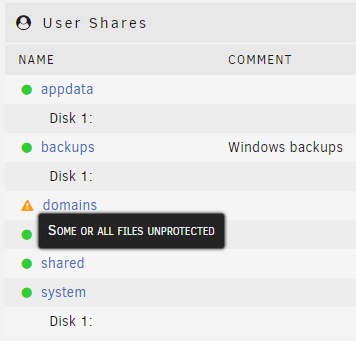
Aufgrund der Tatsache, dass ich nur eine Festplatte für den Cache habe, sind Domains ungeschützt. Alles sollte für dich grün sein.
Installieren Sie RouterOS
Zuerst müssen Sie das Installations-ISO-Image von hier herunterladen (wählen Sie x86 Stable CD-Image) und es in \\Tower\isos .
Jetzt ist es Zeit, eine virtuelle Maschine zu erstellen.
Aktivieren Sie die Unterstützung in Einstellungen -> VM Manager. Danach wird eine neue Registerkarte angezeigt - VMs, gehen Sie dazu.
Klicken Sie auf VM hinzufügen und dann auf Linux.
- Wählen Sie nur einen Kern
- Es reicht aus, 128 oder 256 MB Speicher zuzuweisen
- Maschine -
i440fx-3.1 - BIOS -
SeaBIOS /mnt/user/isos/mikrotik-6.46.iso in OS Install ISO das heruntergeladene Image ( /mnt/user/isos/mikrotik-6.46.iso )- Primäre vDisk-Größe - 256 MB
- Primärer vDisk-Bus -
SATA - Netzwerkbrücke - br0
- Fügen Sie eine zweite Netzwerkschnittstelle hinzu und wählen Sie br1 aus
- Wenn Ihre Wi-Fi-Karte in anderen PCI-Geräten nicht angezeigt wird, ist dies in Ordnung. Wir schreiben mit Ziehpunkten in der Konfiguration. Wenn dies angezeigt wird, aktivieren Sie das Kontrollkästchen
- Deaktivieren Sie vorerst die Option "VM nach der Erstellung starten" und klicken Sie auf "Erstellen"
Denken Sie daran, welche MAC-Adressen welche Schnittstellen erhalten, um sie in RouterOS besser abzugleichen.
Aus irgendeinem Grund hat die automatische Portzuweisung für verschiedene VMs bei mir nicht immer funktioniert. Öffnen Sie die resultierende XML-Konfiguration und korrigieren Sie die Zeile mit der VNC-Einstellung in etwa wie folgt:
<graphics type='vnc' port='5900' autoport='no' websocket='5700' listen='0.0.0.0' keymap='en-us'> <listen type='address' address='0.0.0.0'/> </graphics>
Wenn Sie, wie ich, keinen Wi-Fi-Adapter in anderen PCI-Geräten hatten, geben Sie ihn manuell ein. Ermitteln Sie dazu die Adresse auf dem PCI-Bus. Der einfachste Weg dies zu tun ist in Tools -> System Devices, es wird eine Zeile geben:
IOMMU group 23: [168c:003c] 0b:00.0 Network controller: Qualcomm Atheros QCA986x/988x 802.11ac Wireless Network Adapter
Was in meinem Fall zu:
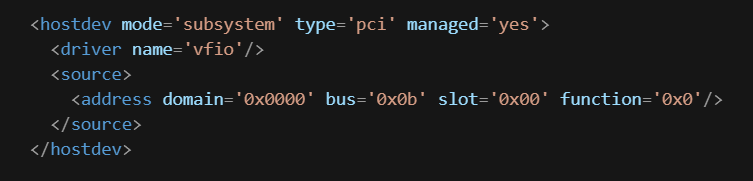
(Entschuldigung, der MD-Parser im Hubr ist irgendwie fehlerhaft in dieser Passage, ich musste ein Bild einfügen.)
Sie können die VM starten und über VNC eine Verbindung herstellen. Die Installation von RouterOS ist sehr einfach! Nach der Aufforderung, Pakete auszuwählen, ist es am einfachsten, alles mit der Taste a auszuwählen und die Installation mit der Taste i beenden. Dabei wird die Speicherung der alten Konfiguration verweigert und die Formatierung der Festplatte akzeptiert.
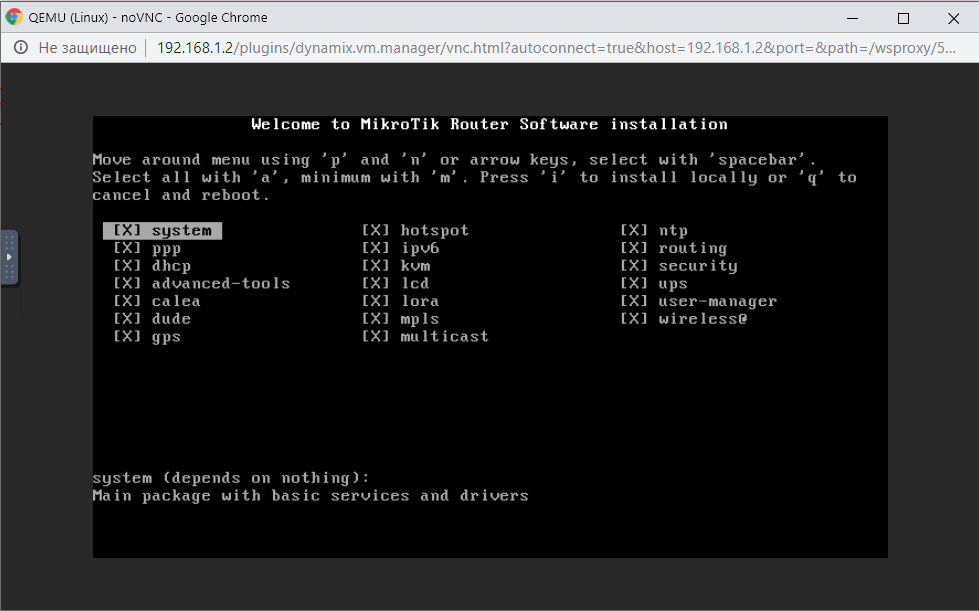
Geben Sie nach dem Neustart als Login admin ein, das Passwort ist leer.
Geben Sie /interface print und stellen Sie sicher, dass das System alle drei Netzwerkschnittstellen erkennt (ich habe einen Screenshot von einem bereits konfigurierten System erstellt, dessen Namen sich von den Standardnamen unterscheiden):

In dieser Phase können Sie winbox herunterladen, über die MAC-Adresse eine Verbindung zu RouterOS herstellen und die weitere Konfiguration über die GUI vornehmen.
Ich glaube, dass die detaillierte Konfiguration von RouterOS den Rahmen dieses Artikels sprengt, zumal es im Internet viele Handbücher gibt. Daher empfehle ich Ihnen, mit der Standard-Schnellkonfiguration zu beginnen:
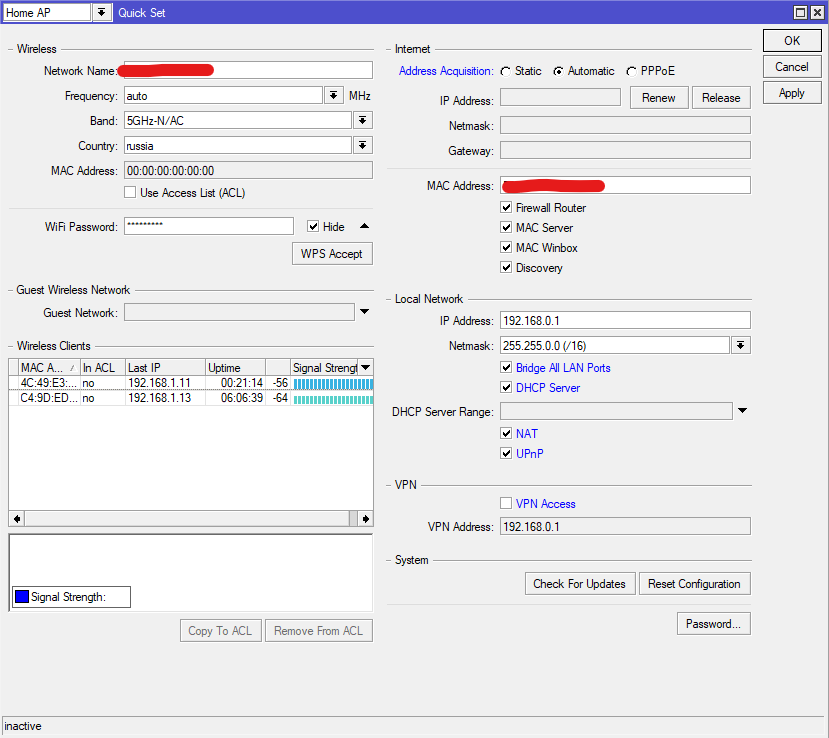
Sie können das Kabel mit dem Internet an einen freien Port anschließen und den LAN-Client so einstellen, dass er automatisch eine IP-Adresse erhält. Außerdem können Sie die Wi-Fi-Funktionalität überprüfen. Nachdem Sie sichergestellt haben, dass alles funktioniert, können Sie den RouterOS-Lizenzschlüssel kaufen und eingeben.
Hinzufügen einer VM unter Linux
Um in einer vertrauten Umgebung zu arbeiten, erstellen Sie eine andere virtuelle Maschine, auf der wir Ihr bevorzugtes% distro_name% ausführen.
Laden Sie weiterhin das ISO-Image herunter und speichern Sie es in isos
Gehen Sie zur bereits bekannten Registerkarte "VMs" und dann "VM hinzufügen". Die meisten Einstellungen können jetzt als Standardeinstellungen übernommen werden.
- BIOS -
SeaBIOS - Wählen Sie unter OS Install ISO das heruntergeladene Image aus
- Primäre vDisk-Größe - etwa 10 bis 20 GB
- Unraid Share - der Pfad zu dem Verzeichnis, das Sie für VM zur Verfügung stellen möchten, in meinem Fall
/mnt/user/shared/ - Unraid Mount-Tag
shared - Netzwerkbrücke - br0
- Deaktivieren Sie vorerst die Option "VM nach der Erstellung starten" und klicken Sie auf "Erstellen"
Trotzdem konfigurieren wir in der Konfiguration den VNC-Server:
<graphics type='vnc' port='5901' autoport='no' websocket='5701' listen='0.0.0.0' keymap='en-us'> <listen type='address' address='0.0.0.0'/> </graphics>
Installieren Sie das System, es sollte IP über DHCP erhalten und Zugriff auf das Internet haben.
Fügen Sie die folgende Zeile zu /etc/fstab hinzu, um das FS-Verzeichnis auf dem Host verfügbar zu machen:
shared /mnt/shared 9p trans=virtio,version=9p2000.L 0 0
Jetzt können Sie die üblichen Dienste auf einem vertrauten Linux-Rechner nutzen, der problemlos auf andere Hardware portiert werden kann!
Wenn alles funktioniert und sich korrekt ein- und ausschalten lässt, können Sie den Schlüssel für unRAID kaufen und eingeben. Vergessen Sie nicht, dass es an die GUID des Flash-Laufwerks gebunden ist (obwohl es portiert werden kann). Auch ohne Lizenz funktioniert der automatische Start der VM nicht.
Final
Vielen Dank für das Lesen bis zum Ende!
Ich habe versucht, nicht viel zu schreiben, aber meiner Meinung nach war es dennoch ziemlich lang. Andere Funktionen von unRAID sind meiner Meinung nach recht einfach zu konfigurieren, zumal alles mit einer Maus konfiguriert wird.
Gute Ideen, die auf der VM installiert werden können, finden Sie hier . Ich denke, dass jeder seine eigenen Bedürfnisse hat und es unmöglich ist, eine universelle Liste aufzulisten. Obwohl, pi.hole, können Sie natürlich absolut jedem raten :)
Ich hoffe ich habe genug um weiterzumachen!